
照片圖層
照片圖層就是利用智慧型裝置所具有的GPS功能和拍照功能把具備坐標資料的照片和圖層做超連結,一旦點選到照片圖層上圖徵(即拍攝地的位置),照片就會經由超連結方式展開。
1.點選主工具列的「地圖/圖層」按鈕,切換至「地圖/圖層」工具列,點選「開啟地圖」向下箭頭,出現工具選單,於工具選單中選取「新建」>「照片圖層」。請您自行選擇欲加入的地圖路徑並加入欲使用的地圖。
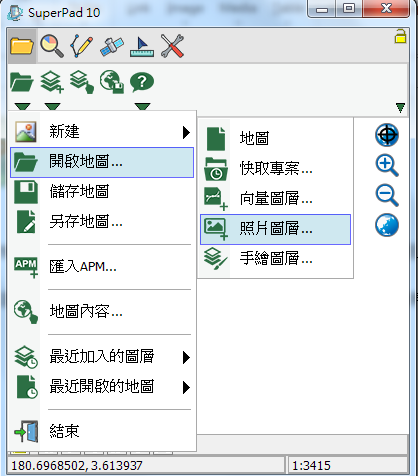
2.「照片圖層」視窗出現,請先選擇檔案類型,設定檔案名稱與儲存資料夾。檔案類型可選擇: *.SHP、 *.GEO 或 *.SPH。其中由於 *.SPH 為動態圖層,下面我們會有補充說明。設定完畢,點擊「確定」。
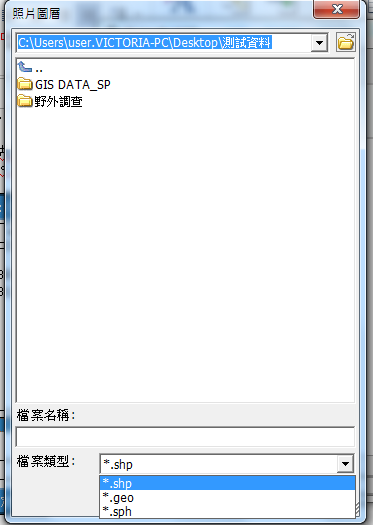
3.進入「加入照片」對話框。選取欲加入圖層的照片資料夾並選取照片,選取完畢,點擊「確定」。

4.回到地圖,照片圖層已經完成。
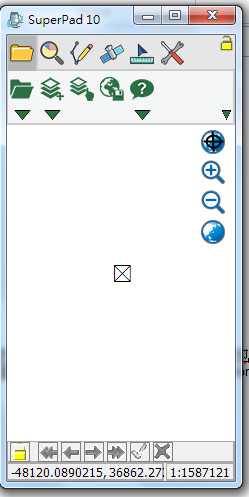
5.若將照片圖層存成 *.sph 格式,請先選擇該照片圖層欲儲存之資料夾,而這個資料夾內必須包含您欲加入照片圖層的照片。例如:您將要加入照片圖層的照片存在 navigation photo 資料夾內,製作 *.sph 照片圖層時,請將該圖層儲存於 navigation photo 資料夾。

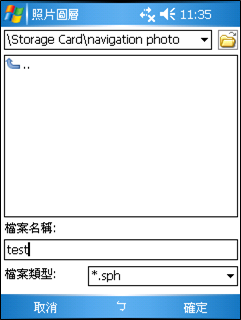
6.當系統將照片圖層(*.SPH)儲存之後,該資料夾內的所有具備坐標的照片會自動加入圖層。
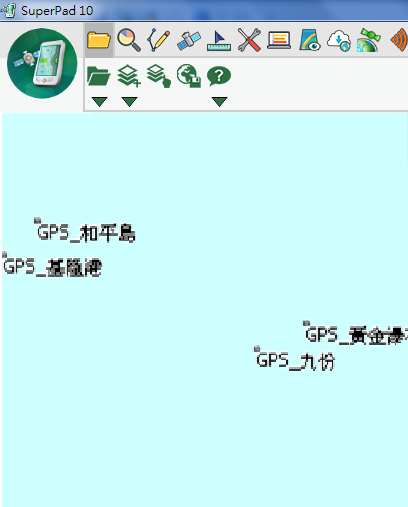
7.往後,若該資料夾內的照片有增加或移除,則該 *.sph 圖層的內容也會隨之異動。例如: 將資料夾內黃金瀑布的照片移除,則開啟該 *.sph 時,照片圖層就不再出現這個圖徵。也就是說,*.sph 會動態地隨著資料夾內的照片檔案的增刪而隨之異動。

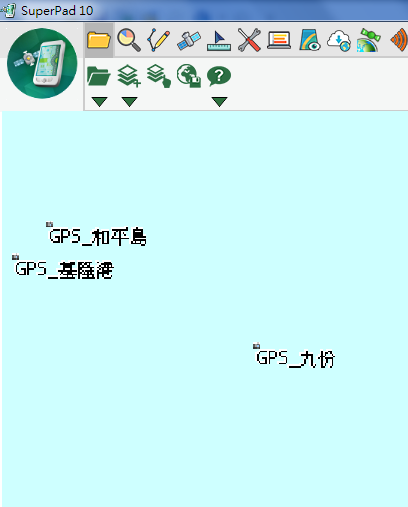
1.點選主工具列的「瀏覽」按鈕,切換至「瀏覽」工具列,點選「查詢圖徵」向下箭頭,出現工具選單,於工具選單中選取「超連結」。
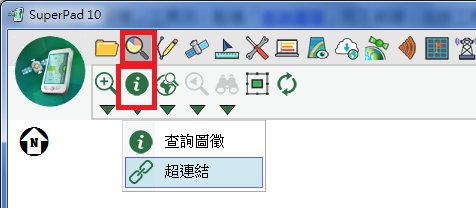
2.當超連結啟動時將觸控筆(或滑鼠)點在地圖視窗上,該圖徵所連結的照片即自動顯示於視窗中。
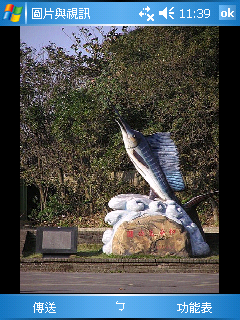
NOTE:照片圖層皆為點圖層,每一個點圖徵就是照片坐標的所在地。您可從「系統設定」中設定照片欲儲存的資料夾,請參考下面「PDA 照片」。照片圖層已經加入,卻看不到所有的點圖徵,很有可能是點圖徵之間距離太靠近,圖徵重疊了。可放大圖層檢查是否有圖徵被遮蓋住,或至「圖層管理」>「圖層內容」>「來源」頁面中查看該圖層有多少個圖徵。
照片圖層所使用的照片,前提就是要有坐標資訊,而坐標資訊從何而來呢? 首先要用來拍照的智慧型裝置(例如﹕PDA )必須用具備 GPS 功能,在拍照前先設定好 GPS 設定再到 SuperPad 「系統設定」>「相機」頁籤,設定「拍照後存下坐標」。當 GPS 定位成功後,於SuperPad 工具列中點選「照相機」功能,PDA 會進入照相機模式,此時即可開始拍攝照片。如此一來,儲存的照片就會包含坐標。
用來產生照片圖層的 PDA 照片,在拍照前可先點選主工具列的「系統設定」按鈕,切換至「系統設定」工具列,點選「系統設定」,進入「系統設定」對話框,選擇「相機」頁籤做相關設定。
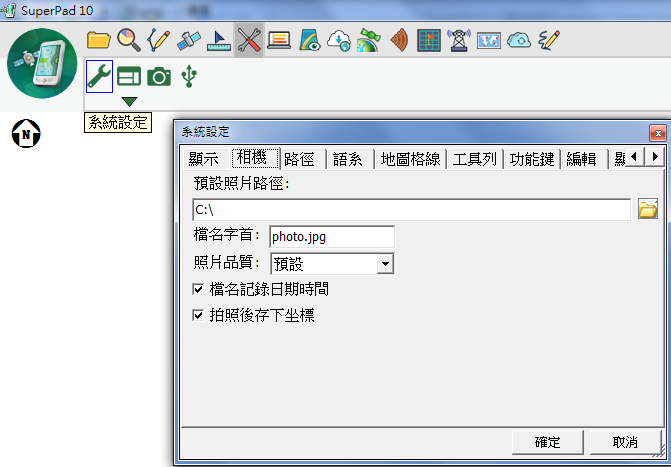
「預設照片路徑」: 欄位是設定儲存照片檔案的資料夾路徑。
「檔名字首」: 可設定照片檔案名稱的字首,系統預設為「photo」。例如:設定儲存日期時間檔名就會變成「photo-20090527110605.jpg」。
「照片品質」: 設定照片品質有預設,低,一般,高等四種選擇。
再來勾選選擇是否要「檔名記錄日期時間」和「拍照後存下坐標」。若勾選要「檔名記錄日期時間」檔名就會變成「photo-20090527110605.jpg」。欲製作照片圖層,請務必勾選「拍照後存下坐標」。
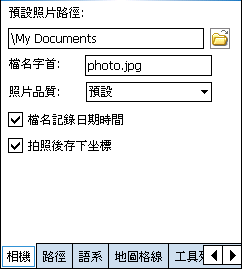
NOTE:就圖層而言,除了本章所提的可接受格式圖層以外,也可以使用 SuperGIS Data Converter,將其他格式的圖資轉為 *.geo 的格式於 SuperPad 使用,增加展示和操作的效率。
© 2017 Supergeo Technologies Inc. All Rights Reserved.